
[Résolu] Comment transférer des photos de messages texte d'un iPhone vers un ordinateur ?

En tant qu'outil important pour communiquer avec votre famille, vos amis et vos collègues, l'application Messages contient des informations et des pièces jointes précieuses, comme des photos, des vidéos, des émojis, etc. Pour éviter que ces photos ne soient perdues accidentellement ou pour les visualiser et les sauvegarder facilement. un ordinateur, vous souhaiterez peut-être transférer des photos des messages de l'iPhone vers l'ordinateur. Alors, comment faire ça ? Cet article vous montre comment transférer des photos de messages texte d'un iPhone vers un ordinateur de deux manières. On y va!
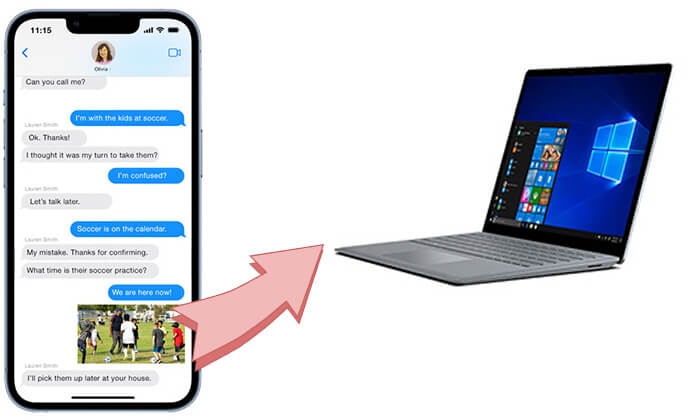
Pour enregistrer rapidement plusieurs ou toutes les photos de l'application Messages sur votre ordinateur, vous pouvez utiliser Coolmuster iPhone Data Recovery . Cet outil facilite l'extraction de photos d'iMessage en un seul clic. Il vous permet de visualiser les images sur votre ordinateur, de choisir celles que vous souhaitez et d'en enregistrer un nombre illimité directement sur votre ordinateur.
Pourquoi devriez-vous choisir Coolmuster iPhone Data Recovery ?
Voici comment transférer des photos des messages iPhone vers un ordinateur via iPhone Data Recovery :
01 Installez le programme sur votre ordinateur et sélectionnez le mode « Récupérer à partir du fichier de sauvegarde iTunes » sur le panneau de gauche.
02 Il analysera l'emplacement de sauvegarde iTunes par défaut sur votre ordinateur. Veuillez choisir un fichier de sauvegarde dans la liste et appuyez sur le bouton « Démarrer l'analyse ». ( Remarque : si vous ne trouvez pas les fichiers souhaités, veuillez cliquer sur le bouton "Sélectionner" pour sélectionner le fichier de sauvegarde iTunes dans d'autres dossiers personnalisés.)

03 Cochez « Pièces jointes SMS » sur l'interface et cliquez sur le bouton « Démarrer l'analyse » pour analyser toutes les pièces jointes aux messages dans le fichier de sauvegarde iTunes.

04 Ensuite, prévisualisez toutes les pièces jointes et cochez les photos que vous souhaitez transférer. Appuyez ensuite sur le bouton « Récupérer sur l'ordinateur » ci-dessous pour les enregistrer sur votre ordinateur.

Tutoriel vidéo :
Si vous préférez ne pas utiliser de logiciel tiers, vous pouvez d'abord enregistrer les photos de l'application Messages vers l'application Photos sur votre iPhone , puis transférer les photos sur votre ordinateur.
Voici comment transférer des photos par SMS vers un ordinateur :
Étape 1. Enregistrez les images de l'application Messages dans l'application Photos.

Étape 2. Transférez les photos enregistrées de votre iPhone vers l'ordinateur . Il y a trop de façons de procéder ; ici, nous utiliserons iCloud comme exemple.



Votre stockage iCloud n'est pas suffisant ? Vous pouvez acheter de l'espace de stockage supplémentaire ou lire l'article ci-dessous pour savoir comment libérer du stockage iCloud.
Stockage iCloud plein ? Voici ce qu'il faut faire pour libérer du stockage iCloudT1. Que dois-je faire si je ne parviens pas à enregistrer les photos des messages texte dans l'application Photos ?
Si vous ne parvenez pas à enregistrer les photos des messages texte dans l'application Photos, vérifiez d'abord si l'application Message dispose d'autorisations de stockage et essayez de redémarrer votre appareil. Parfois, vider le cache de l'application peut également aider à résoudre le problème. Assurez-vous que votre appareil et l'application sont mis à jour avec les dernières versions et vérifiez que le format de la photo et l'espace de stockage disponible ne posent pas de problèmes. Si le problème persiste, essayez d'appuyer longuement sur la photo et de sélectionner l'option d'enregistrement, ou utilisez une autre application pour afficher et enregistrer la photo. Si aucune de ces solutions ne fonctionne, envisagez de contacter le support client de votre appareil pour obtenir de l'aide.
Q2. Pourquoi certaines photos des messages texte ne s'affichent-elles pas ?
Si les photos ne s'affichent pas, cela peut être dû à des problèmes de téléchargement, qui peuvent être causés par des problèmes de réseau ou un espace de stockage insuffisant . Il est conseillé de vérifier et de vous assurer que vous disposez de suffisamment d'espace de stockage et d'une connexion réseau stable.
Q3. Pourquoi les photos des messages texte deviennent-elles floues après avoir été transférées sur un ordinateur ?
La clarté de la photo dépend de la qualité de l'image originale. Si la photo reçue a été compressée, l'image transférée peut conserver cette qualité réduite et paraître floue.
Voilà comment transférer des photos par SMS d'un iPhone vers un ordinateur. Sans aucun doute, Coolmuster iPhone Data Recovery est le meilleur moyen de le faire. Parce que vous n'avez pas besoin de sauvegarder les photos sur votre iPhone, ce qui occupera une grande quantité d'espace de stockage, de plus, avec iPhone Data Recovery, non seulement vous pouvez facilement exporter les photos de vos messages vers votre ordinateur, mais vous pouvez également les récupérer d'autres données importantes.
Articles connexes :
4 méthodes éprouvées pour enregistrer des textes d'un iPhone sur un ordinateur
[4 façons] Comment transférer facilement des messages d'iPhone vers Mac ?
Comment télécharger facilement des messages texte depuis un iPhone [6 méthodes intéressantes]
[Top 2 des méthodes] Comment obtenir facilement des messages iPhone sur PC

 Transfert iOS
Transfert iOS
 [Résolu] Comment transférer des photos de messages texte d'un iPhone vers un ordinateur ?
[Résolu] Comment transférer des photos de messages texte d'un iPhone vers un ordinateur ?





